ABBYY FineReader では、Windows のショートカットメニューから、ファイル変換を実行することができます。
PDFや画像(写真)ファイルを、Word や Excel に変換するだけではなく、Word や Excel を PDF に変換することもできます。
本ページでは、PDFからExcelに変換する手順を用いて、ショートカットメニューからのファイル変換方法をご案内します。
※本手順は、FineReader PDF 15、FineReader 15、FineReader 14 で共通です。
【操作手順】
- PDFファイル(または画像)ファイルを選択して右クリック後、[ABBYY FineReader PDF 15で変換する] をクリックします。
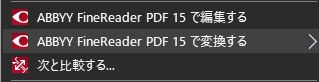
- 変換したいファイル形式をクリックします。
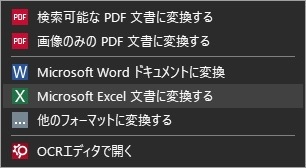
- 「名前を付けてドキュメントを保存」画面の下部(下図赤枠)で、保存するファイル名を入力して、ファイル形式を指定します。
[OCR言語](下図青枠)のリストから、PDF文書内で使用されている言語を選択します。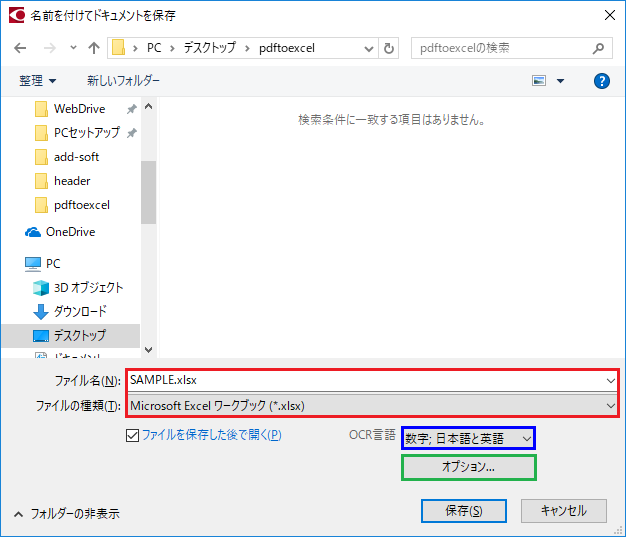
- 文書内画像の画質などを設定したい場合は、[オプション](上図緑枠)をクリックします。オプション設定が不要な場合は、手順6に進みます。
- 形式設定タブで、文書レイアウトや画質、その他の設定内容を選択して、[OK] をクリックします。下図は Excel 変換時の設定画面です。

- 「名前を付けてドキュメントを保存」画面の左または上部のアドレスバーで、ファイルの保存先を指定して、[保存] をクリックします。
